Win10 には、コンピューターに接続されているプリンターが正しく動作せず、印刷できなくなるアップグレード パッチがいくつか含まれているため、ユーザーはアップグレード パッチをアンインストールすることを選択します。操作パネルからバージョンアップパッチパッケージをアンインストールできない場合の、強制アンインストールの具体的な方法は以下のとおりです。
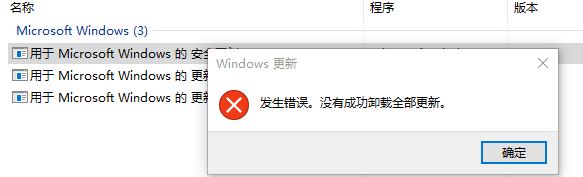
指示に従ってアンインストールします
管理者権限で CMD を実行し、cmd に次の指示を入力して、KB***** がアンインストールできるかどうかを確認します。アンインストールされます。
wusa/uninstall/KB:******
それでもアンインストールできない場合は、セーフ モードでアンインストールすることをお勧めします。
それでもアンインストールできない場合は、更新中にファイルが破損している可能性があります。「sfc/scannow」コマンドを実行してファイルを修復し、Windows アップグレード コンポーネントをリセットしてください。
Windows Update コンポーネントを手動でリセットする
Windows cmd を開きます。 cmd を開始するには、[徐々に] > [実行] をクリックします。次のコマンドをコピーして貼り付け (または入力)、Enter キーを押します。
cmd
BITS サービスを停止し、Windows アップグレード サービスを停止し、暗号化サービスを停止します。したがって、cmd の下に次のコマンドを入力してください。各コマンドの後に Enter キーを押します。
netstopbits
netstopwuauserv
netstopcryptsvc
qmgr*.dat ドキュメントを削除します。そのため、cmd に次のコマンドを入力して Enter キーを押します:
Del"%ALLUSERSPROFILE%\ApplicationData\Microsoft\Network\Downloader\qmgr*.dat"
これも使用する場合この記事のプロセスを使用して Windows アップグレードの問題を初めて解決しようとする場合は、プロセス 4 の手順を実行するのではなく、プロセス 5 に進んでください。ステップ 4 以外のすべての手順を実行しても Windows アップグレードの問題を解決できない場合は、現時点ではトラブルシューティングのステップ 4 のステップのみを実行できます。プロセス 4 でも、上記の「パッチ ソリューション」と「攻撃能力」の方法で各ステップが実行されます。
次のフォルダー名を *.BAK に変更します:
%Systemroot%\SoftwareDistribution\DataStore
%Systemroot%\SoftwareDistribution\Download
%Systemroot %\System32\catroot2
したがって、cmd に次のコマンドを入力してください。各コマンドの後に Enter キーを押します。
Ren%Systemroot%\SoftwareDistribution\DataStoreDataStore.bak
Ren%Systemroot%\SoftwareDistribution\DownloadDownload.bak
Ren%Systemroot%\System32\catroot2catroot2.bak
BITS サービス プロジェクトと Windows アップグレード サービス プロジェクトのセキュリティ記述子を既定の設定にリセットします。したがって、cmd の下に次のコマンドを入力してください。各コマンドの後に Enter キーを押します。
sc.exesdsetbitsD: (A;;CCLCSWRPWPDTLOCRRC;;;SY) (A;;CCDCLCSWRPWPDTLOCRSDRCWDWO;;;BA) (A;;CCLCSWLOCRRC;;;AU) (A;;CCLCSWRPWPDTLOCRRC;;;PU)
sc.exesdsetwuauservD: (A;;CCLCSWRPWPDTLOCRRC;;;SY) (A;;CCDCLCSWRPWPDTLOCRSDRCWDWO;;;BA) (A;;CCLCSWLOCRRC;;;AU) (A;;CCLCSWRPWPDTLOCRRC;;;PU)
cmd に次のコマンドを入力し、Enter キーを押します:
cd/d%windir%\system32
再適用して、BITS ファイルと Windows アップグレード ファイルを登録します。したがって、cmd の下に次のコマンドを入力してください。各コマンドの後に Enter キーを押します。
regsvr32.exeatl.dll
regsvr32.exeurlmon.dll
regsvr32.exemshtml.dll
regsvr32.exeshdocvw.dll
regsvr32.exebrowseui.dll
regsvr32.exejscript.dll
regsvr32.exevbscript.dll
regsvr32.exescrrun.dll
regsvr32.exemsxml.dll
regsvr32.exemsxml3.dll
regsvr32.exemsxml6.dll
regsvr32.exeactxprxy.dll
regsvr32.exesoftpub.dll
regsvr32 .exewintrust.dll
regsvr32.exedssenh.dll
regsvr32.exersaenh.dll
regsvr32.exegpkcsp.dll
regsvr32.exesccbase.dll
regsvr32.exeslbcsp.dll
regsvr32.execryptdlg.dll
regsvr32.exeoleaut32.dll
regsvr32.exeole32.dll
regsvr32。 exeshell32.dll
regsvr32.exeinitpki.dll
regsvr32.exewuapi.dll
regsvr32.exewuaueng.dll
regsvr32.exewuaueng1.dll
regsvr32.exewucltui.dll
regsvr32.exewups.dll
regsvr32.exewups2.dll
regsvr32.exewuweb.dll
regsvr32.exeqmgr .dll
regsvr32.exeqmgrprxy.dll
regsvr32.exewucltux.dll
regsvr32.exemuweb.dll
regsvr32.exewuwebv.dll
ウィンソックをリセットします。したがって、cmd の下に次のコマンドを入力して Enter キーを押してください。
netshwinsockreset
WindowsXP または WindowsServer2003 を使用している場合は、必ずプロキシ構成を設定してください。したがって、cmd の下に次のコマンドを入力して Enter キーを押してください:
cd /d %windir%\system32
BITS ファイルと Windows Update ファイルを再登録します。これを行うには、コマンド プロンプトに次のコマンドを入力します。各コマンドの後に Enter キーを押します。
regsvr32.exe atl.dll
regsvr32.exe urlmon.dll
regsvr32.exe mshtml.dll
regsvr32.exe shdocvw.dll
regsvr32.exebrowseui.dll
regvr32.exe jscript.dll
regsvr32.exe vbscript.dll
regsvr32.exe scrrun.dll
regsvr32.exe msxml.dll
regsvr32.exe msxml3.dll
regsvr32.exe msxml6.dll
# regsvr32.exe actxprxy.dll
regsvr32.exe softpub.dll
regsvr32.exe wintrust.dll
regsvr32.exe dssenh.dll
regsvr32 .exe rsaenh.dll
regsvr32.exe gpkcsp.dll
regsvr32.exe sccbase.dll
regsvr32.exe slbcsp.dll
regsvr32。 exe cryptdlg.dll
regsvr32.exe oleaut32.dll
regsvr32.exe ole32.dll
regsvr32.exe shell32.dll
regsvr32.exe initpki . dll
regsvr32.exe wuapi.dll
regsvr32.exe wuaueng.dll
regsvr32.exe wuaueng1.dll
regsvr32.exe wuacltui.dll
regsvr32.exe wups.dll
regsvr32.exe wups2.dll
regsvr32.exe wuweb.dll
regsvr32.exe qmgr.dll
regsvr32.exe qmgrprxy.dll
regsvr32.exe wcltux.dll
regsvr32.exe muweb.dll
regsvr32.exe wuwebv.dll
# Winsock を再配置します。電影電影のダウンロード、設定規則の下で電影入力、今すぐ入力してください:
netsh winsock reset
Windows XP または Windows を実行している場合Server 2003、必須安全ハンドマシン。證事下の設定、ハンドマシンの設定中、伊按Enterline サービス:
proxycfg.exe-d
## 電子効果 BITS サービス、Windows 最適このため、安全電子メールの下に完全安全を入力してください。各安全項目に入力した後、Enter を押してください。 just start bits just start wuauserv # cryptsvc を開始するだけです以上がWin10をアンインストールした後にアップグレードできない場合はどうすればよいですか?すべてのアップグレード方法をアンインストールしても成功しないの詳細内容です。詳細については、PHP 中国語 Web サイトの他の関連記事を参照してください。